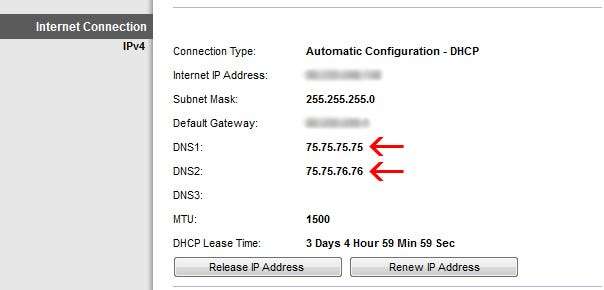Mohou nastat situace, kdy budete potřebovat, aby si váš počítač uchoval stejnou místní IP adresu při každém spuštění. Přeposílání portů, sdílení obsahu ve vaší síti a další věci lze všechno usnadnit, když se IP adresa vašeho počítače nikdy nezmění.
DHCP
DHCP je zkratka pro Dynamic Host Configuration Protocol a je doporučenou metodou, jak přinutit váš počítač používat a znovu používat stejnou místní IP adresu. Pravděpodobně již používáte DHCP mnohem víc, než si uvědomujete. Každý domácí směrovač využívá DHCP a kdykoli přejdete na Wi-Fi nebo kabelovou síť, je více než pravděpodobné, že získáte IP adresu prostřednictvím DHCP.
Vzhledem k tomu, že váš směrovač již rozdává adresy IP prostřednictvím protokolu DHCP, musíme na něm nakonfigurovat rezervaci DHCP. Rezervace DHCP fungují tak, že se IP adresa váže na MAC adresu vašeho systému.
Po vytvoření rezervace váš směrovač ví, že do systému předá pouze konkrétní adresu IP s odpovídající adresou MAC. I když tu MAC adresu už nikdy neuvidí, bude si tuto IP adresu i nadále rezervovat. Kdykoli se systém s touto MAC adresou připojí k síti, router mu automaticky přidělí správnou IP adresu.
Jediným problémem je, že ne všechny směrovače podporují konfiguraci rezervací DHCP. Na některých směrovačích (hlavně starších) se používá DHCP, ale nemusíte mít žádnou kontrolu nad tím, jaké adresy IP rozdává každému počítači v síti. Pro ty z vás, kteří sledují tuto příručku se směrovači, které nepodporují rezervace DHCP, můžete přeskočit na část věnovanou konfiguraci statických IP adres.
Každý výrobce směrovačů bude mít trochu jiný způsob konfigurace rezervací DHCP, ale měl by jít asi takto:
Nejprve musíme zjistit IP adresu našeho routeru, abychom mohli vstoupit a nakonfigurovat ji. Vyvolejte příkazový řádek (do nabídky Start zadejte cmd) a zadejte ipconfig.
Budete muset vyhledat IP adresu výchozí brány.
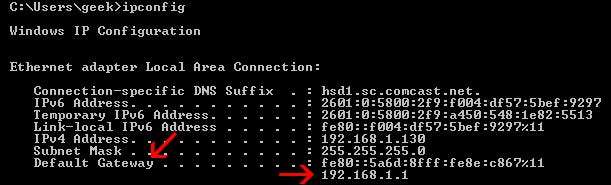
Pokud máte potíže s příkazovým řádkem nebo chcete informace vyhledat pomocí grafického uživatelského rozhraní, můžete přejít na Ovládací panely> Síť a internet> Centrum sítí a sdílení> Změnit nastavení adaptéru.
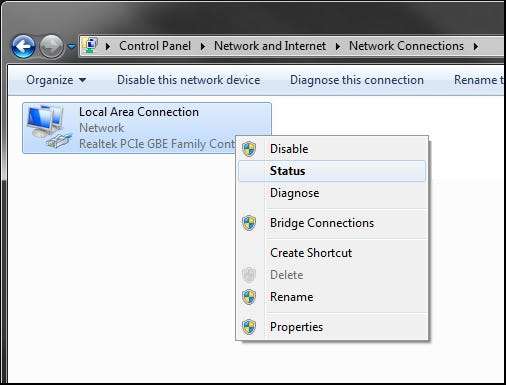
V této nabídce klikněte pravým tlačítkem na síťový adaptér> Stav> Podrobnosti.
V nabídce podrobností uvidíte uvedenou výchozí bránu.

Nyní, když znáte IP adresu vašeho routeru, zadejte ji do prohlížeče a přejděte do konfigurační nabídky.
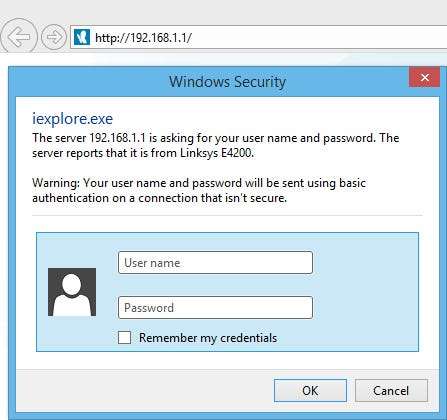
Váš router by vás měl vyzvat k zadání hesla, jako na výše uvedeném snímku obrazovky. Pokud jste dříve nakonfigurovali heslo pro svůj router, zadejte jej a klikněte na OK. Pokud ne, pak by měl být stále na výchozí hodnotě. Linksys a mnoho dalších routerů používá pro autentizaci prázdné uživatelské jméno a heslo „admin“. Pokud to nefunguje, vyhledejte výchozí heslo ve svém manuálu nebo na Googlu.
V závislosti na typu routeru, který používáte, možná budete muset trochu hledat nastavení DHCP. Na serveru Linksys je nastavení DHCP na první stránce, když se přihlásíte. Bez ohledu na typ routeru, který máte, bude vaše stránka DHCP vypadat přibližně takto:

Jak je uvedeno na výše uvedeném snímku obrazovky, klikněte na rezervaci DHCP. Zobrazí se vám taková obrazovka:
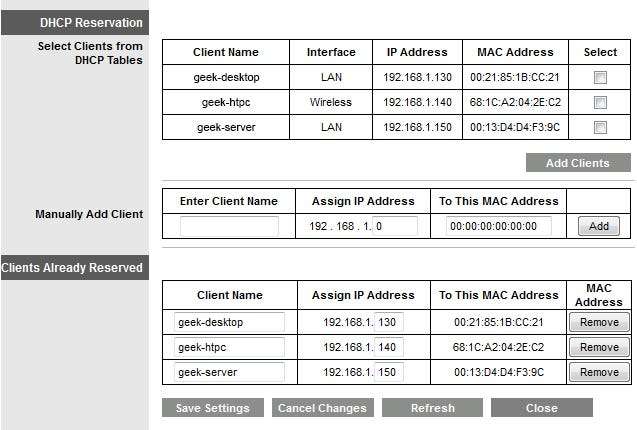
Tato nabídka již obsahuje MAC adresy, IP adresy a názvy hostitelů. Usnadňuje to, protože vše, co musíte udělat, je vybrat požadovaný systém, vybrat IP adresu a kliknout na „Přidat klienty“. Po dokončení nastavení se zobrazí v části „Klienti již zaregistrovaní“, jak je vidět na snímku obrazovky výše.
Pokud váš router automaticky nevyplní adresy MAC za vás a přiměje vás, abyste je vložili do sebe, můžete získat adresu MAC stejným způsobem, jako jsme dříve dostali adresu výchozí brány.
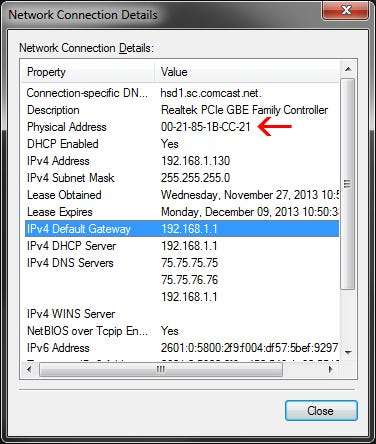
Jakmile máte svá nastavení nakonfigurována a uložena, měl by váš systém začít neustále stahovat stejnou lokální IP adresu.
Statické adresy IP
Pokud nemáte možnost konfigurovat DHCP, nebo jen potřebujete, aby si váš počítač po omezenou dobu uchoval svoji IP adresu, bude nastavení statické IP adresy. Otevřete Ovládací panely a klikněte na Síť a internet> Centrum sítí a sdílení> Změnit nastavení adaptéru.
Klikněte pravým tlačítkem na síťový adaptér a přejděte do nabídky Vlastnosti.
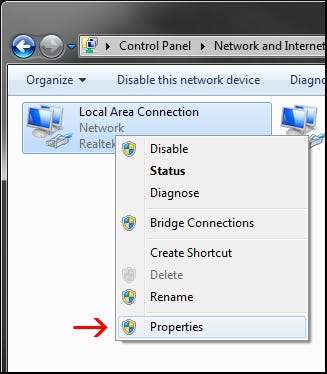
V nabídce Vlastnosti zvýrazněte „Internet Protocol verze 4 (TCP / IPv4) a klikněte na Vlastnosti.
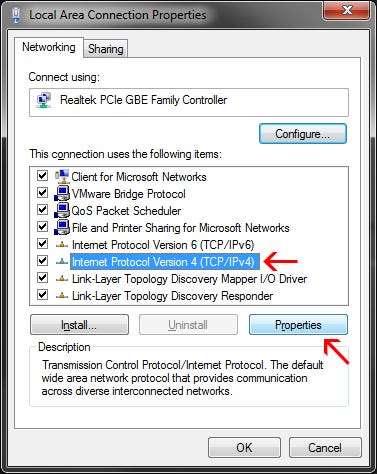
V této nabídce budete moci nastavit svou IP adresu. Pole masky podsítě by se mělo automaticky vyplnit, jakmile zadáte svou adresu, a můžete použít výše uvedené metody k vyhledání adresy výchozí brány. Nezapomeňte zůstat ve stejné podsíti jako váš router (ve většině případů 192.168.1.X). Vyberte dostatečně vysokou adresu, kterou se váš směrovač nikdy nepokusí rozdat prostřednictvím protokolu DHCP.
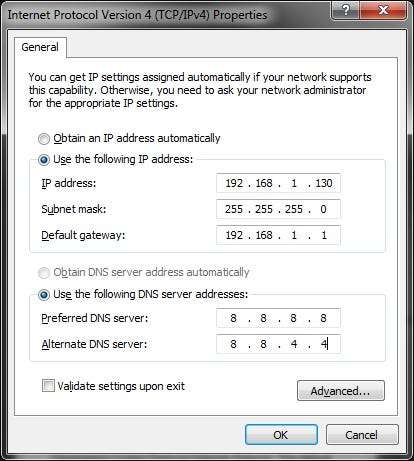
Nastavení serveru DNS najdete v nastavení routeru (příklad viz níže uvedený snímek obrazovky) nebo použijte servery DNS společnosti Google - 8.8.8.8 a 8.8.4.4.
Na routeru Linksys jsou tyto informace umístěny na kartě „Stav“. Všechny ostatní směrovače by měly být podobné.